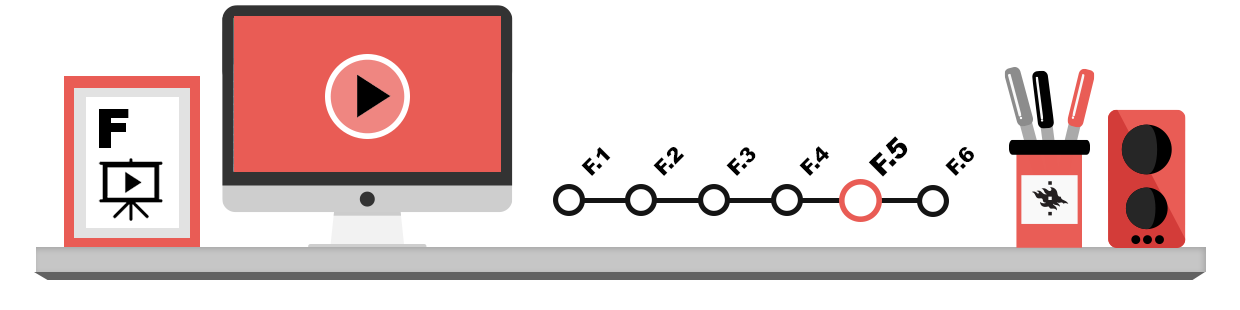
Övning 1 – Länka och inneslut information mellan olika program
I den här uppgiften kan du prova på olika metoder för att importera information och länka filer. Som exempel i den här övningen används Excel och Word.
- Lagra filerna vid namn Min budget och Planering i din övningsmapp.
- Öppna arbetsboken ”Min budget” med Excel.
- Importera tabellen i arbetsboken ”Min budget” till dokumentet ”Planering” så att dina inkomster och utgifter syns i tabellen. Foga in tabellen under det första stycket i dokumentet som ett inneslutet objekt, d.v.s. så att du kan redigera tabellen med kommandona i Excel genom programmet Word.
- Infoga också diagrammet i ”Min budget” under tabellen.
Infoga sedan information som länkar, d.v.s. så att när du uppdaterar informationen i källfilen ändras också informationen i målfilen.
- Länka datumet i övre kanten av Excel-tabellen till slutet av första meningen i andra textstycket i dokumentet Planering. Gör länken så att när datumet i tabellen förändras, uppdateras också datumet i dokumentet automatiskt.
- Länka sedan hela tabellen till slutet av ovannämnda textstycke. Gör också den här länken så att när man ändrar på data i Excel ändras de automatiskt i Word-dokumentet.
- Lagra båda filerna.
Testa hur länkningen fungerar.
- Öppna arbetsboken ”Min budget” med Excel och ändra datumet i cellen Uppdaterad. Ändra talen i Studielåncellerna till noll och antalet arbetstimmar till 40. Du ser att det blev en mängd förändringar i tabellen, och också formeln ändrades.
- Lagra förändringarna i arbetsboken och stäng den.
- Öppna dokumentet Planering med Word. Programmet frågar dig om du vill uppdatera informationen i dokumentet. Svara ja.
- Kontrollera de förändrade uppgifterna: datumet i textstycket och data i den nedre tabellen borde nu vara korrekt. Du kommer dock att märka att data i den första tabellen och i diagrammet inte har förändrats.
- Den första tabellen har kontakt med Excel. Prova hur kontakten fungerar genom att dubbelklicka på tabellen: du ser att tabellen öppnas i Excel och att menyerna och knapparna är desamma som i Excel. Nu kan du redigera tabellen med Excel-kommandon: ändra bakgrundsfärgen på cellerna.
- Lagra förändringarna och stäng filerna.